
Mac पर फ़ैमिली शेयरिंग समूह में पारिवारिक सदस्य जोड़ें
पारिवारिक आयोजक परिवार के अधिकतम पाँच सदस्यों को फ़ैमिली शेयरिंग समूह में जोड़ सकता है। परिवार का प्रत्येक सदस्य अपने ख़ुद के Apple खाता से जुड़ता है, जो सभी को सब्सक्रिप्शन शेयर करने की अनुमति देता है, ख़रीदारी और स्थान अपने खाते की गोपनीयता को सुरक्षित रखते हुए।
आयोजक, माता-पिता या अभिभावक 13 वर्ष से कम आयु के बच्चे के लिए Apple खाता बना सकते हैं। (देश या क्षेत्र के अनुसार आयु अलग-अलग हो सकती है।)
फ़ैमिली शेयरिंग समूह में परिवार के सदस्य जोड़ें
अपने Mac पर, Apple मेनू

यदि आप परिवार नहीं देखते हैं, तो फ़ैमिली शेयरिंग सेटअप करें।
मेरे लिए फ़ैमिली सेटिंग्ज़ खोलें
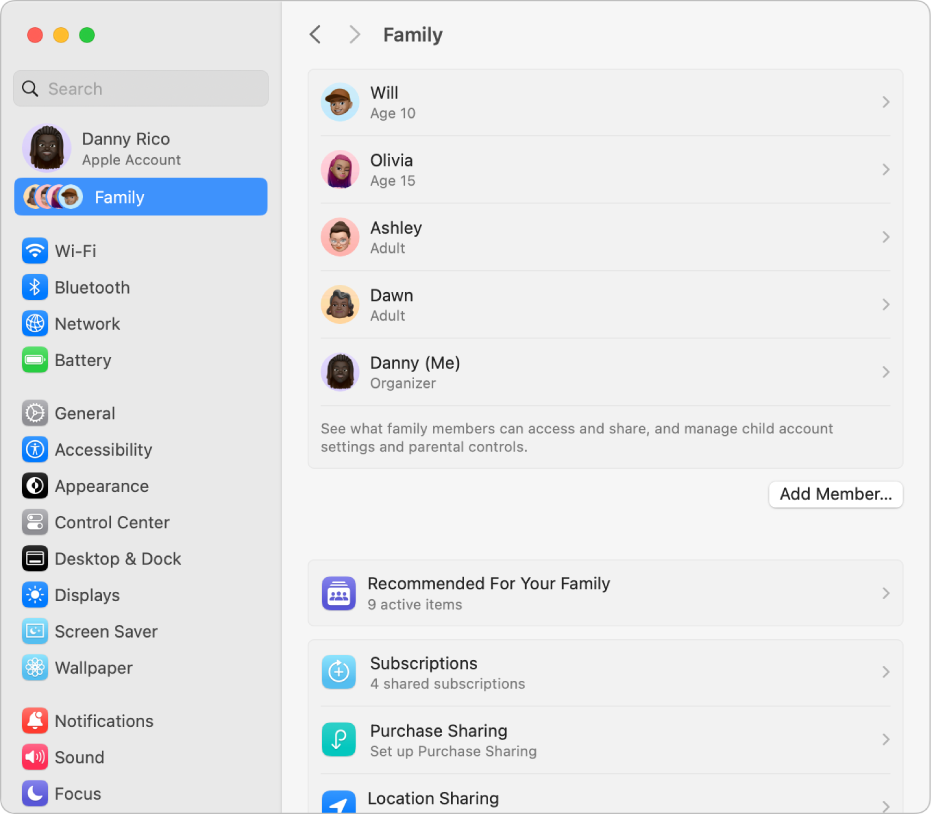
सदस्य जोड़ें पर क्लिक करें, फिर इनमें से कोई एक काम करें :
अभी आपके साथ मौजूद व्यक्ति को आमंत्रित करें : लोगों को आमंत्रित करें पर क्लिक करें, व्यक्तिगत रूप से आमंत्रित करें चुनें, फिर जारी रखें पर क्लिक करें। उनसे अपने Mac पर अपना Apple खाता ईमेल पता या फ़ोन नंबर और पासवर्ड दर्ज करने के लिए कहें।
आमंत्रण भेजें : लोगों को आमंत्रित करें पर क्लिक करें, फिर AirDrop, मेल या संदेश चुनें। जारी रखें पर क्लिक करें, फिर आमंत्रण भेजें।
नोट : यदि आप जिस व्यक्ति को आमंत्रित कर रहे हैं, उसके पास Apple खाता नहीं है, तो आपका आमंत्रण स्वीकार करने से पहले उसे एक Apple ID बनाना होगा।
बच्चे के लिए खाता बनाएँ : “बच्चे का खाता बनाएँ” पर क्लिक करें, फिर ऑनस्क्रीन निर्देशों का पालन करें। Apple सहायता आलेख अपने बच्चे के लिए एक Apple खाता देखें।
जिस व्यक्ति को आपने आमंत्रित किया है, उससे आमंत्रण स्वीकार करने के लिए कहें।
आमंत्रण फिर से भेजें या रद्द करें
यदि आपके द्वारा जोड़ा गया व्यक्ति आपके फ़ैमिली शेयरिंग समूह में शामिल नहीं होता है, तो आप फिर कोशिश करने के लिए आमंत्रण फिर से भेज सकते हैं या उसे रद्द कर सकते हैं ताकि वे फिर से शामिल न हो सकें।
अपने Mac पर, Apple मेनू

यदि आप परिवार नहीं देखते हैं, तो फ़ैमिली शेयरिंग सेटअप करें।
जिस व्यक्ति को आपने आमंत्रित किया है उसके नाम पर क्लिक करें, फिर इनमें से कोई एक काम करें :
आमंत्रण फिर से भेजें : फिर से भेजें पर क्लिक करें, फिर कोई विकल्प चुनें।
आमंत्रण रद्द करें : रद्द करें पर क्लिक करें।
आपके परिवार के सदस्यों के आपका आमंत्रण स्वीकार करने के बाद, फ़ैमिली शेयरिंग सभी के डिवाइस पर ऑटोमैटिकली सेट हो जाता है।
नए परिवार के सदस्य अपनी ख़रीदारी को परिवार समूह के लिए उपलब्ध कराना चाहते हैं, तो फ़ैमिली शेयरिंग सेटिंग्ज़ में ख़रीदारी शेयरिंग चालू कर सकते हैं। Apple सहायता आलेख अपने परिवार के साथ ऐप्स और ख़रीदारी कैसे शेयर करें देखें।
आपके Apple सब्सक्रिप्शन को संयोजित करने की जानकारी के लिए, Apple सहायता आलेख Apple सब्सक्रिप्शन को Apple One के साथ संयोजित करें देखें।